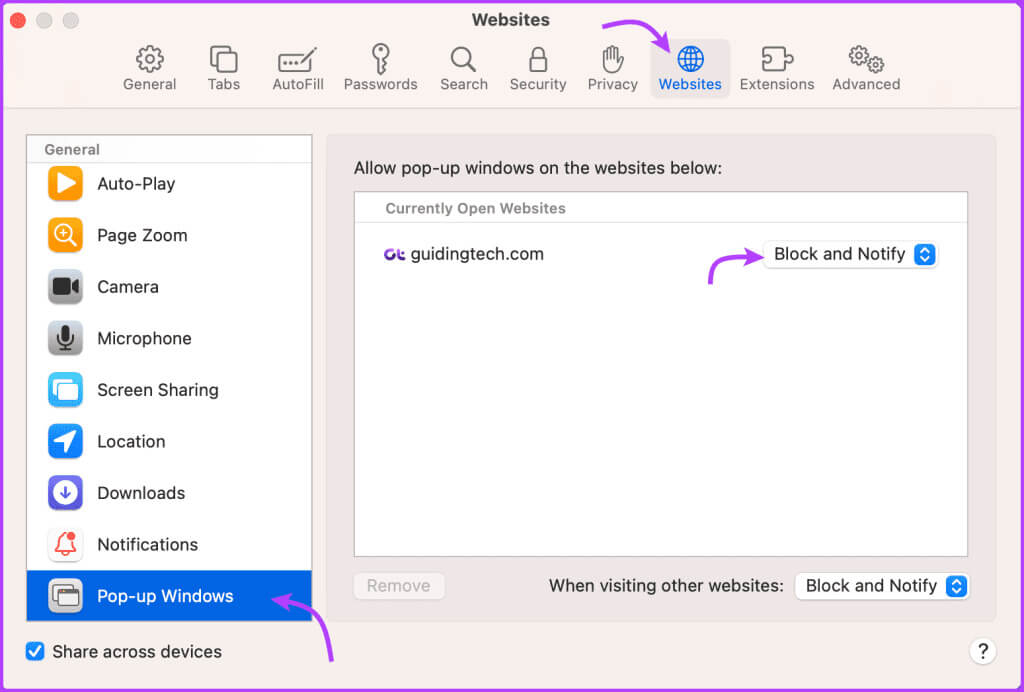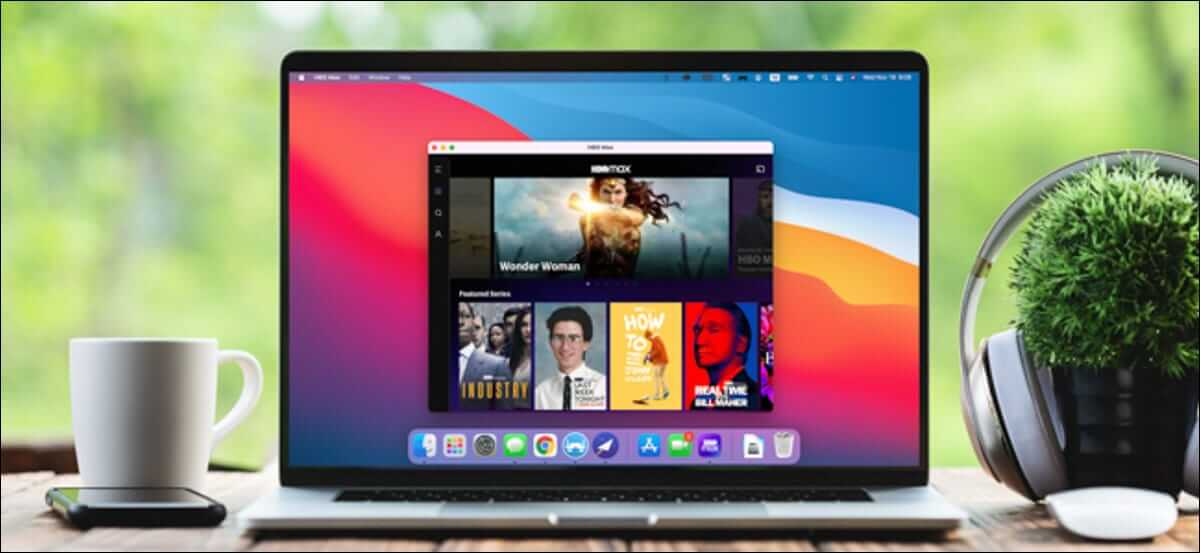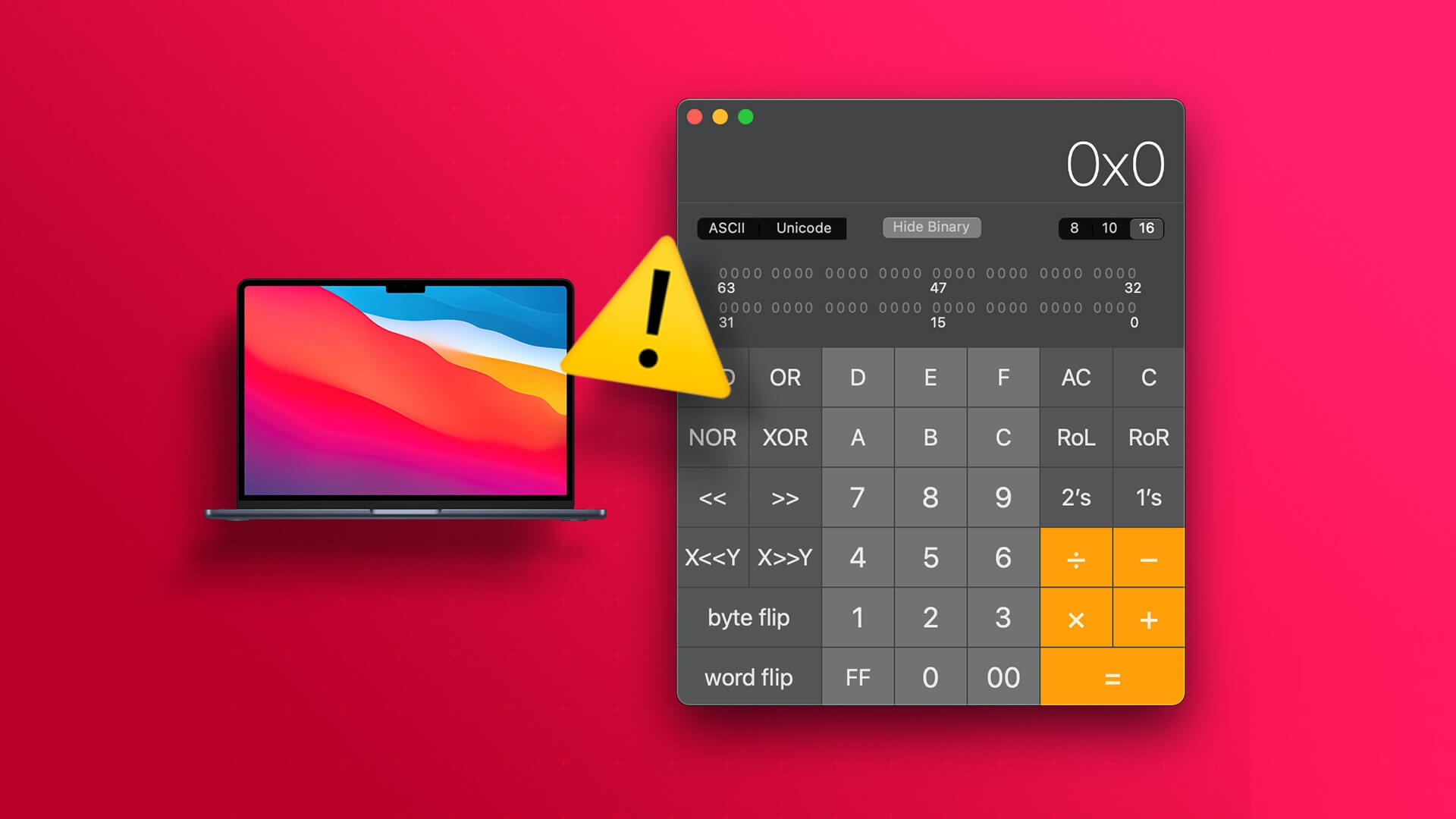Som enhver god browser har Safari en indbygget pop op-blokering. Selvom denne Funktionen er designet til at forbedre din browseroplevelse.Nogle gange er du dog nødt til at lade pop op-vinduer klare opgaven. Her er en omfattende guide til, hvordan du aktiverer eller deaktiverer pop op-blokeringen i Safari på din Mac.
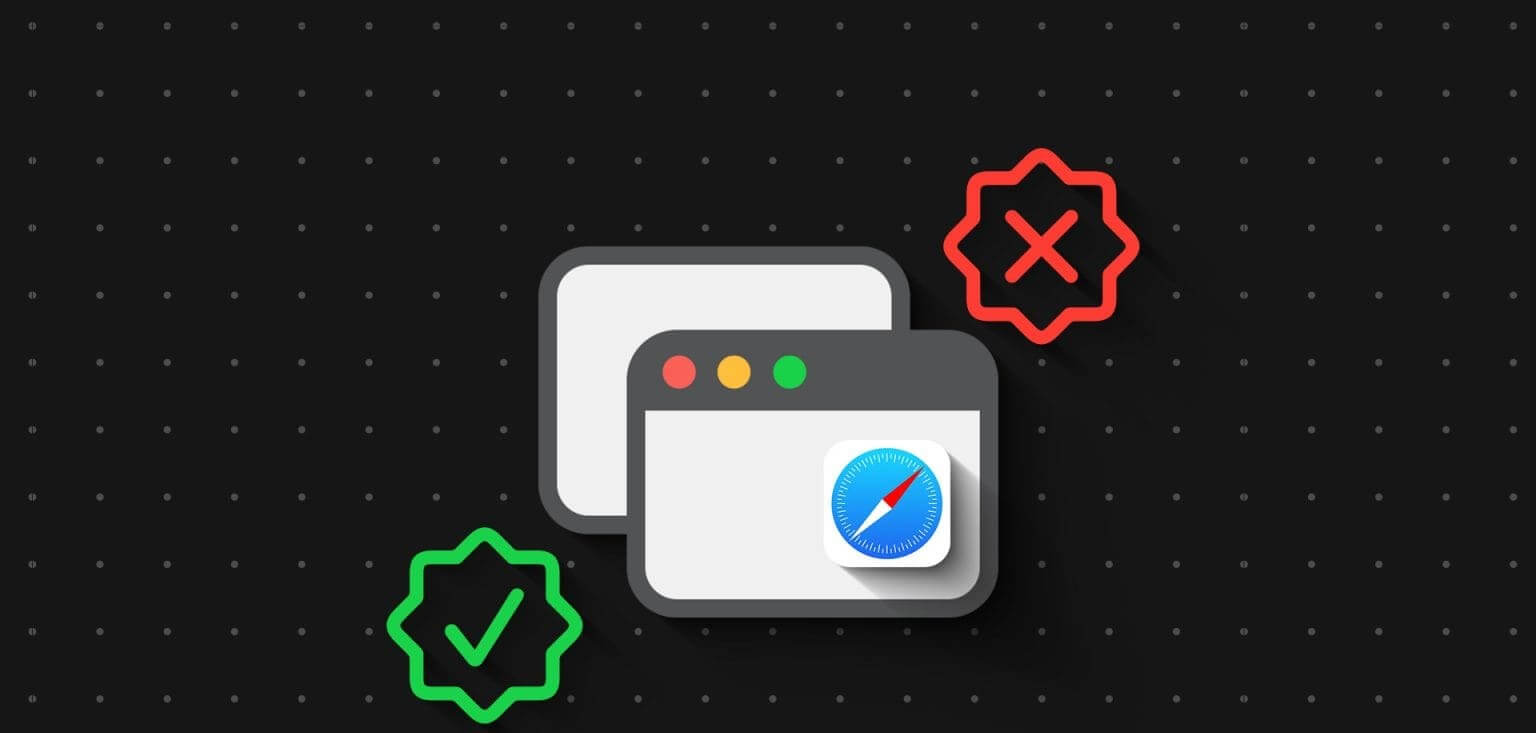
På den ene side forhindrer pop op-blokkere uønskede annoncer og potentielt skadeligt indhold i at forstyrre din arbejdsgang. På den anden side bruger nogle betroede websteder, såsom netbankportaler, betalingsgateways, online shopping osv., disse pop op-vinduer til at lette din arbejdsgang. Naturligvis er administration af pop op-vinduer i Safari en balancegang, så lad os hjælpe dig med at opnå det.
Hvorfor du bør blokere eller tillade pop op-vinduer i Safari
Når du udforsker et websted (selv et websted, du har tillid til), kan pop op-vinduer dukke op tilfældigt og bede dig om at gøre ting, du ikke ønsker, lige fra at klikke på en annonce til at dele din e-mailadresse. Pop op-annonceblokeringen i Safari på din iPhone eller Mac fungerer som et forsvar mod påtrængende og potentielle trusler som malware og phishing-svindel.
Der er dog legitime scenarier, hvor pop op-vinduer kan være nyttige eller nødvendige. Disse websteder bruger ofte pop op-vinduer til at indsamle oplysninger (såsom logins, tilladelser osv.) eller præsentere indhold i et separat webbrowservindue. I disse scenarier skal du slå din pop op-blokering fra eller tillade en pop op-vindue i Safari for det pågældende websted.
Det er grundlæggende vigtigt at forstå, hvordan man håndterer pop op-vinduer for at forbedre din browseroplevelse.
Bloker eller fjern blokering af pop op-vinduer i Safari på Mac for et enkelt websted
Trin 1: Åben Safari På din Mac, og åbn websteder.
Trin 2: Vælg derefter Safari → Indstillinger eller præferencer Fra menulinjen.
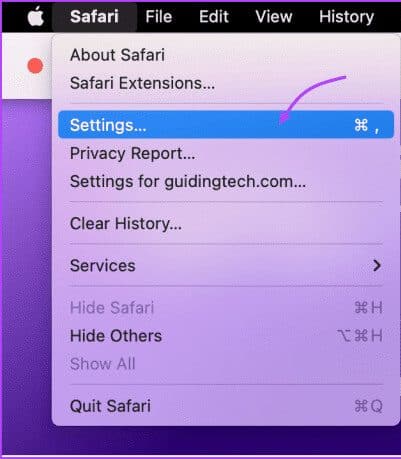
Trin 3: Gå til fanen "Hjemmesider", Rul ned, og vælg Pop op-vinduer i venstre sidepanel.
Trin 4: Klik på rullemenuen Hjemmeside, og vælg en af følgende muligheder:
- Tillad - Safari tillader alle pop op-vinduer fra alle websteder.
- Udelukkelse og underretning – macOS Safari blokerer indgående pop op-vinduer og giver dig besked.
- Forbud - Safari blokerer simpelthen pop op-vinduer uden at give dig besked. Velegnet til fokuseret arbejde og læsning.
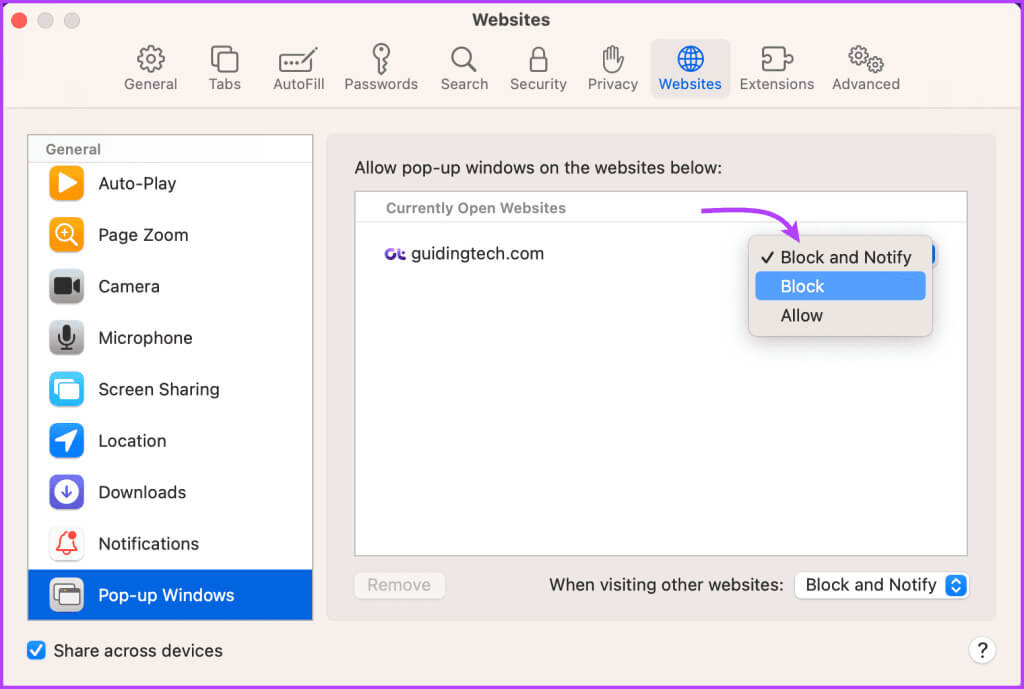
Alternativt kan du også tillade Safari-pop-ups for bestemte websteder, mens du browser. Når et websted er aktivt, skal du højreklikke på webstedets adresse i adresselinjen og vælge Indstillinger (webstedsnavn).
Klik derefter på rullemenuen ud for Pop op-vinduer i menuen, og vælg mellem Bloker og underret, Bloker eller Tillad.
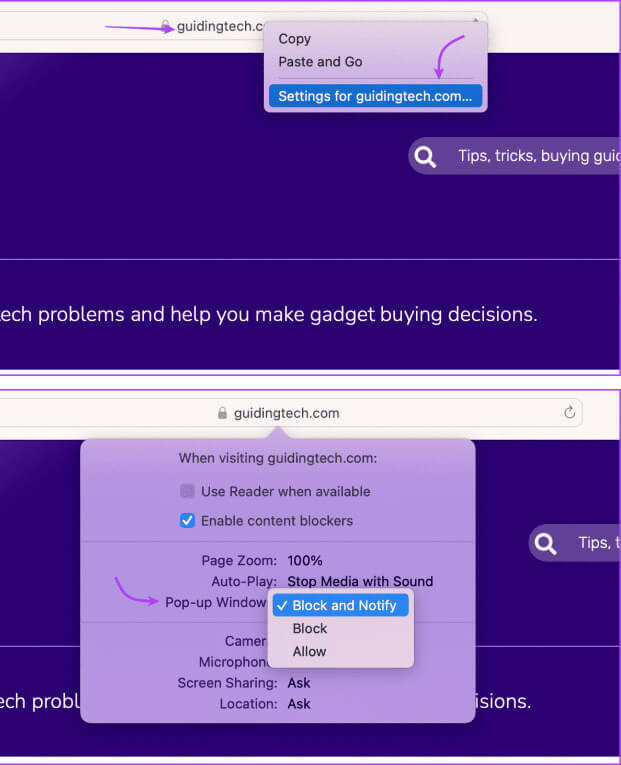
Tip: Se den detaljerede vejledning på Sådan tillader du pop op-vinduer i Safari til iPhone, iPad eller Mac For mere information og klarhed.
Slå pop op-blokering helt fra eller aktiver den på din Mac
Trin 1: Åben Safari og vælg Safari → Indstillinger Fra topmenuen.
Trin 2: Gå til fanen internet side Vælg Pop op-vinduer i venstre bjælke.
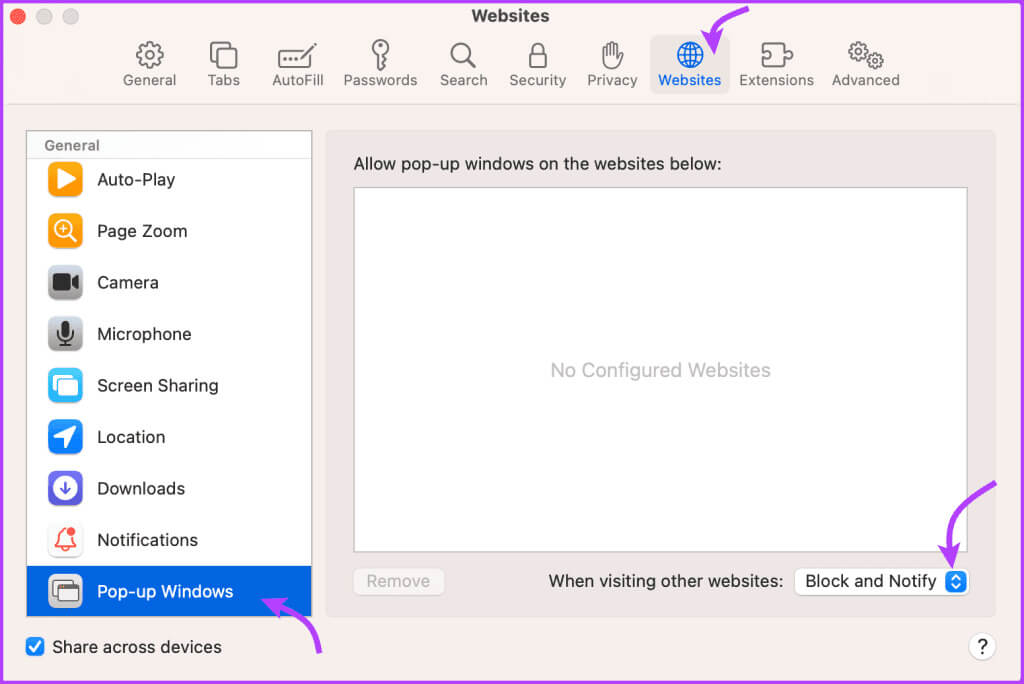
Trin 3: Klik derefter på rullemenuen fra "Når du besøger andre hjemmesider" Vælg en af følgende muligheder:
- Forbud og underretning
- forbyde
- Give lov til
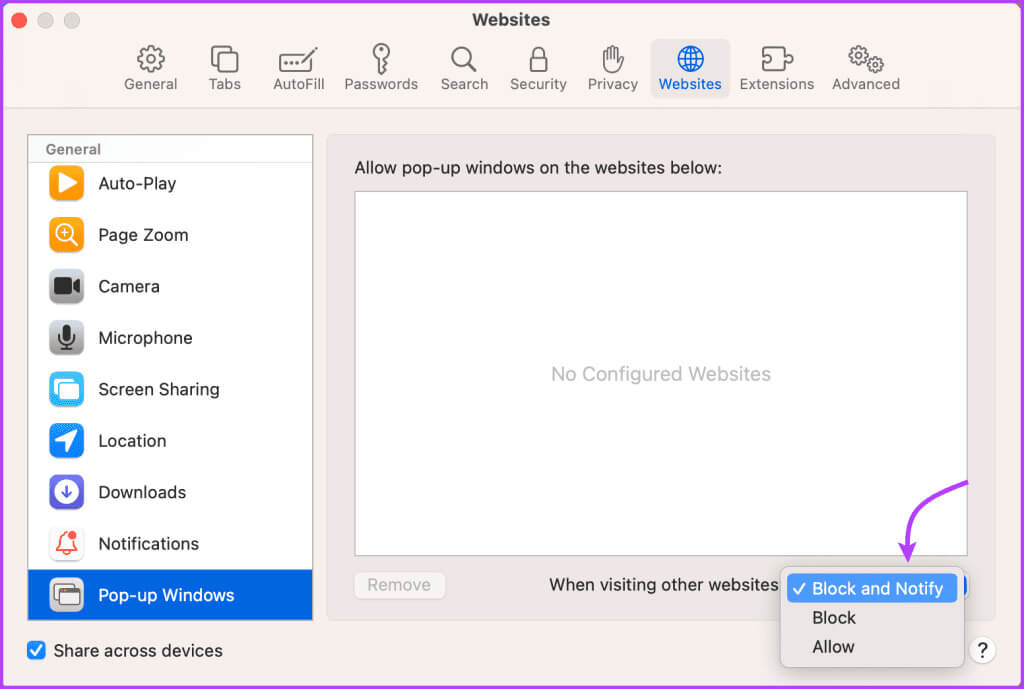
Sådan aktiverer du pop op-vinduer i realtid i Safari
Interessant nok behøver du faktisk ikke at tillade pop op-vinduer i Safari, selv når du bruger et betroet websted. Det er en god idé at vælge Bloker og underret, så du kan vælge at tillade eller blokere pop op-vinduer fra sag til sag.
Når du besøger det nævnte websted, og et pop op-vindue vises, modtager du en blokeringsmeddelelse. Hvis du vil vise pop op-vinduet, skal du klikke på Vis pop op-blokering i adresselinjen.
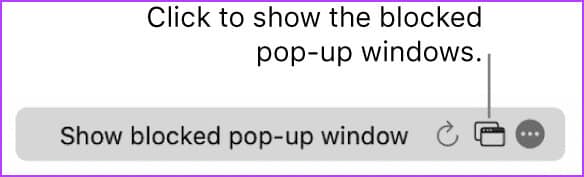
Bonus: Sådan blokerer du pop op-vinduer i Chrome, Firefox og EDGE på Mac
Hvis du ikke bruger Safari som din standardbrowser på din Mac, så fortvivl ikke. Vi har styr på det.
Tillad eller bloker pop op-vinduer i Chrome
Trin 1: Åben Chrome og klik på Chrome → Indstillinger/Præferencer Fra topmenuen.
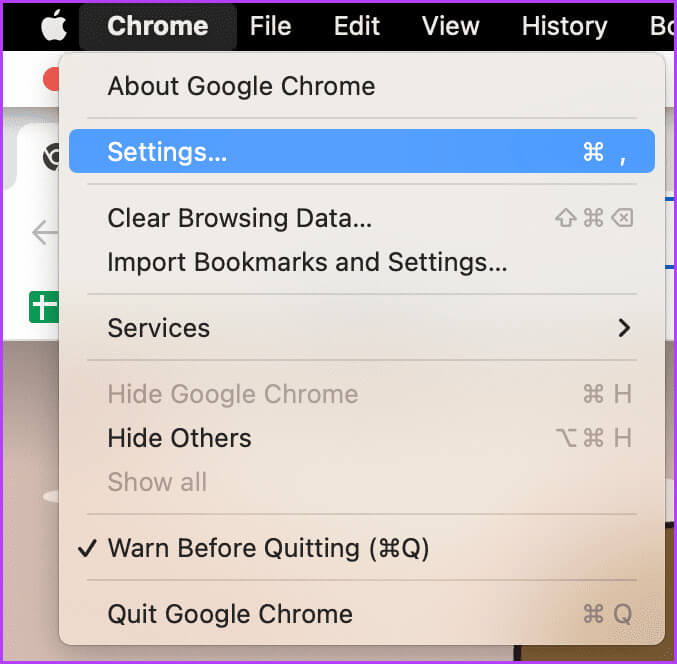
Trin 2: Find "Privatliv og sikkerhed" Fra venstre menu klik på Indstillinger for websted.
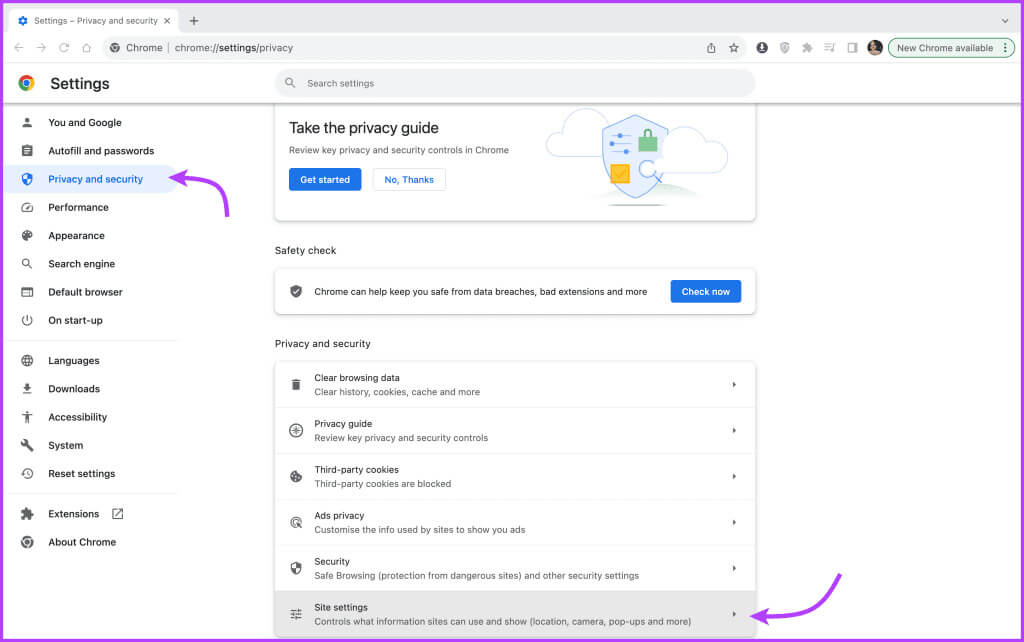
Trin 3: Rul ned for at trykke på Pop op-vinduer og omdirigeringer.
Trin 4: Her skal du vælge mellem
- Websteder kan sende pop op-vinduer og bruge omdirigeringer.
- Tillad ikke, at websteder sender pop op-vinduer eller bruger omdirigeringer.
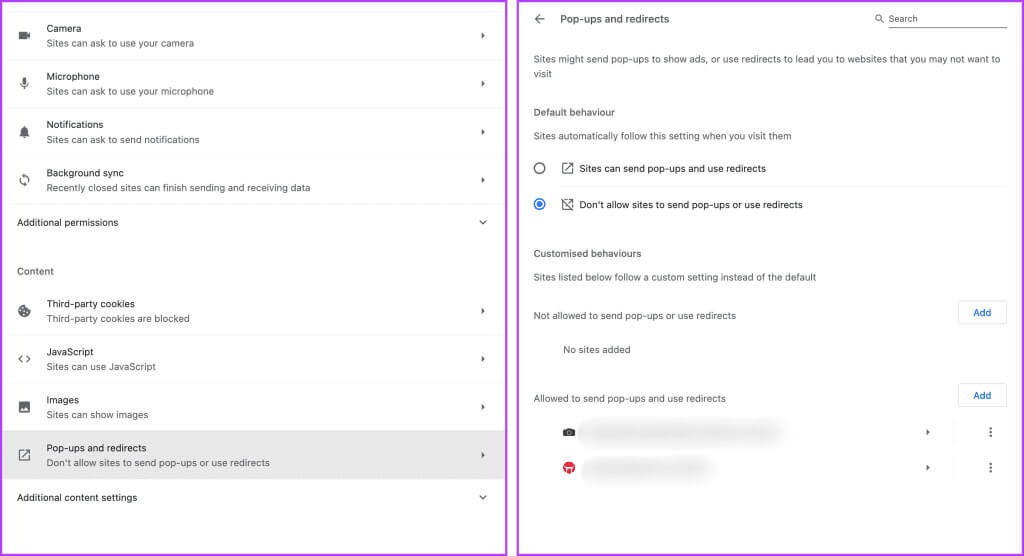
Trin 5: For at angive en brugerdefineret indstilling skal du klikke på "tillæg" Ved siden af et af følgende:
- Det er ikke tilladt at sende pop op-vinduer eller bruge omdirigeringer.
- Det er tilladt at sende pop op-vinduer og bruge omdirigeringer.
Slå pop op-vinduer til eller fra i Firefox på Mac
Trin 1: Åben Firefox → Firefox (øverste menu) → Indstillinger/Præferencer.
Trin 2: trykke på Fortrolighed og sikkerhed fra venstre side.
Trin 3: Rul ned til Tilladelser.
Trin 4: Gør et af følgende her:
- Sådan fjerner du blokeringen af pop op-vinduer helt – Fjern markeringen i Bloker pop op-vinduer.
- For at oprette undtagelser – Klik på "Undtagelser" Og tilføj hjemmesiden.
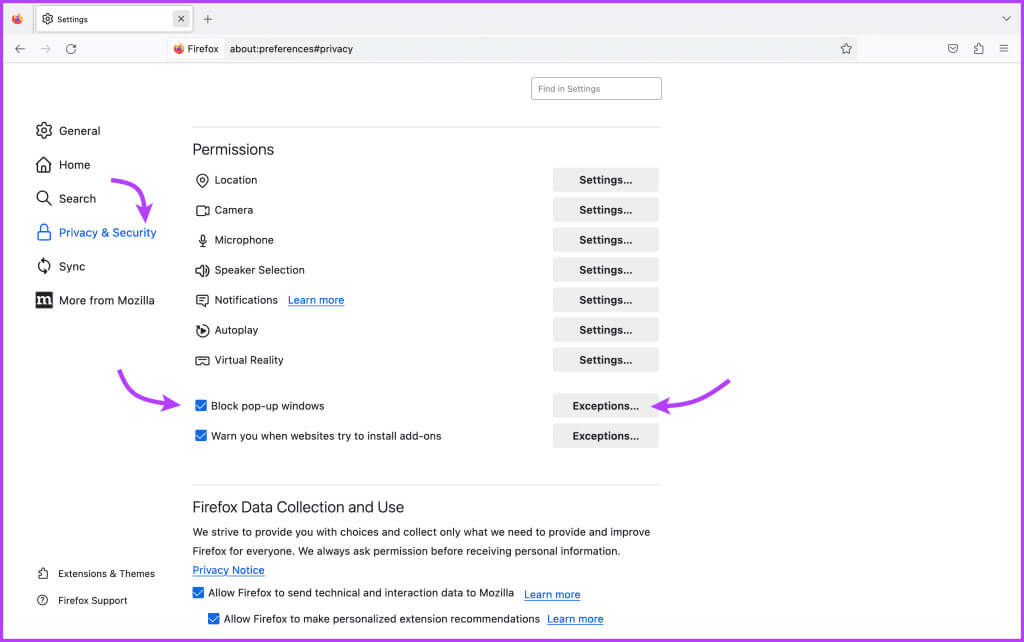
Aktivér eller deaktiver pop op-vinduer i Edge
Trin 1: tænde for Edge → Klik på Edge i den øverste menu, og vælg Indstillinger/Præferencer.
Trin 2: Find Cookies og webstedstilladelser fra venstre.
Trin 3: Rul ned og vælg pop ups Og omdirigeringer.
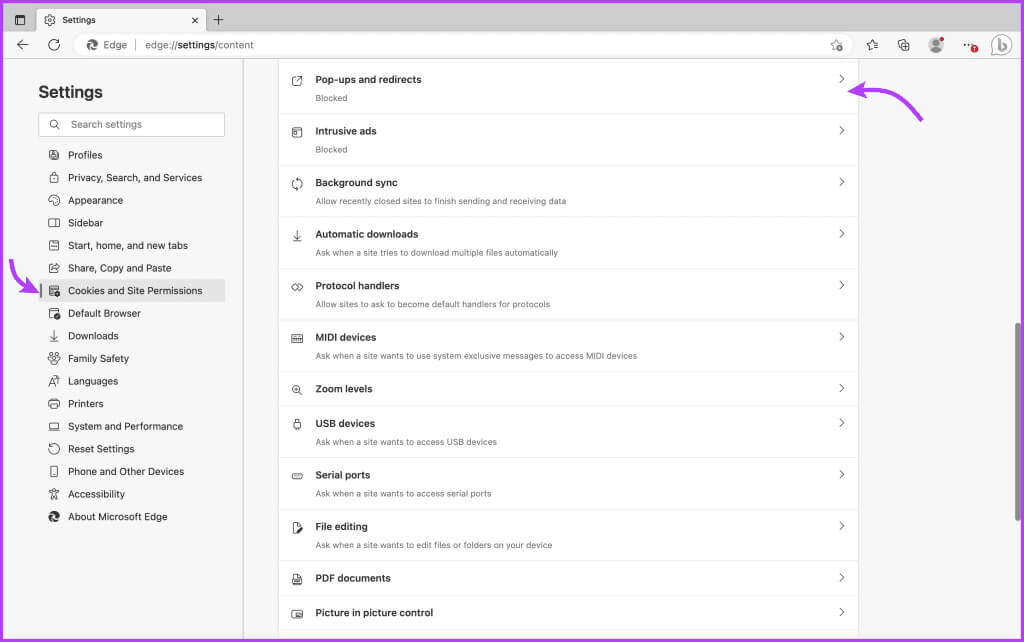
Trin 4: Gør et af følgende her:
- For at blokere alle pop op-vinduer eller helt fjerne blokeringen af dem – Slå kontakten ud for Blokering til eller fra.
- For at oprette undtagelser – Klik på "tillæg" ved siden af "forbyde" أو "Tillade" Derfor.
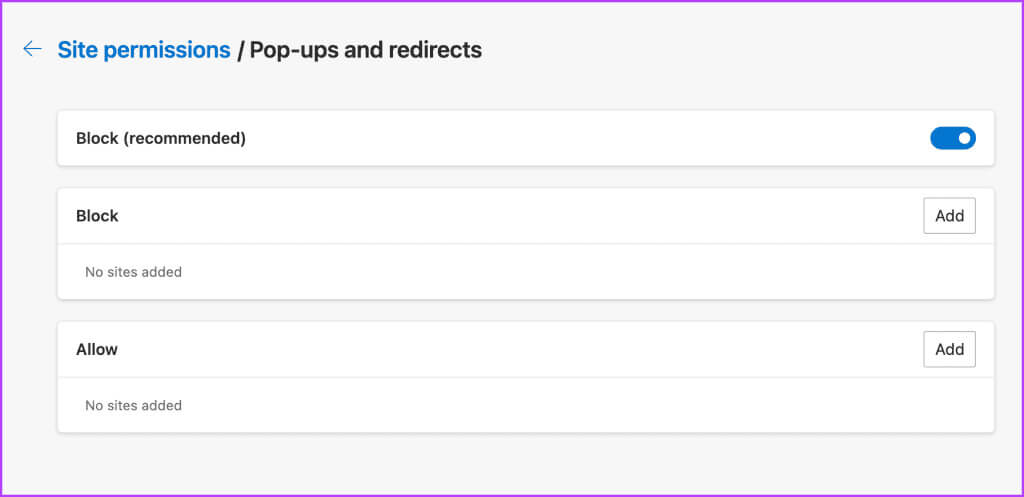
Ofte stillede spørgsmål om deaktivering eller aktivering af pop op-blokering
Q1. Er pop op-vinduer i Safari farlige for din Mac?
Svar: Selvom macOS-sikkerhed ikke nemt tillader installation af virus eller bloatware, er der bestemt risici. Derudover kan hackere bruge dem til at indsamle personlige oplysninger. Derfor er det bestemt ikke sikkert at tillade alle pop op-vinduer.
Q2. Hvordan ved jeg, hvilke pop op-vinduer jeg skal blokere?
Svar: Som en generel regel er det god praksis at blokere alle pop op-vinduer som standard. Du kan dog vælge at tillade eller blokere dem og give besked til betroede websteder, der kræver pop op-vinduer til vigtige funktioner.
Q3. Skal jeg bruge en tredjepartsapp til at blokere pop op-vinduer?
Svar: Safaris indbyggede pop op-blokering er generelt tilstrækkelig for de fleste brugere. Men hvis du oplever hyppige problemer med pop op-vinduer eller ønsker mere avancerede funktioner, kan du bruge tredjepartsudvidelser til blokering af annoncer. Det anbefales dog at bruge en blokker fra en pålidelig kilde for at undgå potentielle sikkerhedsrisici.
God og sikker browsing
At aktivere eller deaktivere pop op-blokkeren i Safari eller enhver anden browser på Mac er en essentiel færdighed for problemfri og sikker browsing. Derfor anbefaler vi, at du ikke kun mestrer hacket, men også deler denne artikel med dine venner og kolleger for at hjælpe dem med at beskytte sig mod uønskede pop op-vinduer og phishing-forsøg.